Uwaga
Dostęp do tej strony wymaga autoryzacji. Może spróbować zalogować się lub zmienić katalogi.
Dostęp do tej strony wymaga autoryzacji. Możesz spróbować zmienić katalogi.
Notatka
Nowe i ulepszone Power Platform centrum administracyjne jest teraz dostępne w publicznej wersji zapoznawczej! Zaprojektowaliśmy nowe centrum administracyjne tak, aby było łatwiejsze w użyciu i wyposażone w nawigację zorientowaną na zadania, która pomaga szybciej osiągać określone wyniki. Będziemy publikować nową i zaktualizowaną dokumentację, gdy nowe Power Platform centrum administracyjne stanie się ogólnie dostępne.
[Ten artykuł stanowi wstępną wersję dokumentacji i może ulec zmianie.]
Wykonaj poniższe kroki, aby podłączyć aplikacje do obsługi klienta (takie jak Dynamics 365 Sales, Dynamics 365 Customer Service, Dynamics 365 Marketing, Dynamics 365 Field Service oraz Dynamics 365 Project Service Automation) z serwerami poczty elektronicznej IMAP lub POP, takimi jak te używane w Gmail i Yahoo! .
Uwaga
- Tylko wiadomości e-mail w folderze Skrzynka odbiorcza będą synchronizowane.
- Istniejące profile poczty e-mail POP3 nie będą automatycznie konwertowane na IMAP. Nie można migrować profili poczty e-mail z protokołu POP3 do IMAP, ale można utworzyć nowy profil serwera poczty e-mail IMAP i przenieść do niego skrzynki pocztowe.
- Aby uzyskać informacje na temat systemów IMAP lub SMTP obsługiwanych przez firmę Microsoft, przejdź do Obsługiwane konfiguracje usług poczty elektronicznej dla synchronizacji po stronie serwera.
- Więcej informacji o protokołach i szyfrowaniu używanych do zabezpieczenia połączenia między usługą Dynamics 365 a zewnętrznymi usługami poczty e-mail można znaleźć w Wymagania dotyczące zestawów szyfrowania i protokołu TLS dla serwera.
Tworzenie profilu serwera poczty e-mail
W Centrum administracyjnym Power Platform wybierz środowisko.
Uwaga
Jeśli korzystasz z aplikacji internetowej, przejdź do punktu Utwórz profil serwera poczty e-mail przy użyciu starszej aplikacji internetowej.
Z paska poleceń wybierz Ustawienia>Poczta e-mail>Profile serwera.
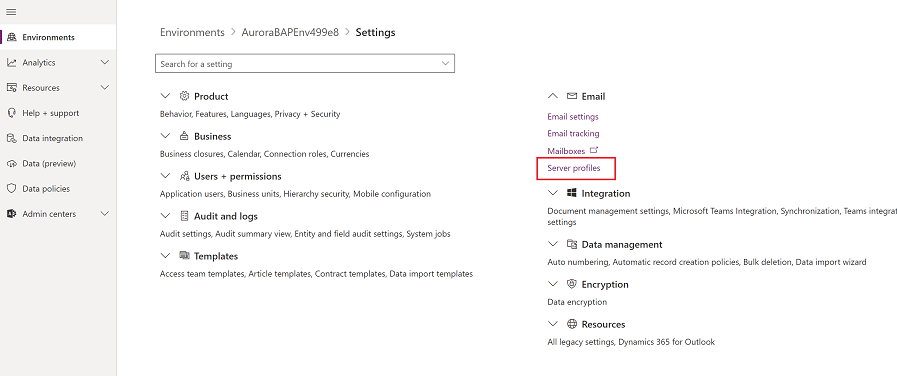
Na pasku poleceń zaznacz Nowe profile serwera.
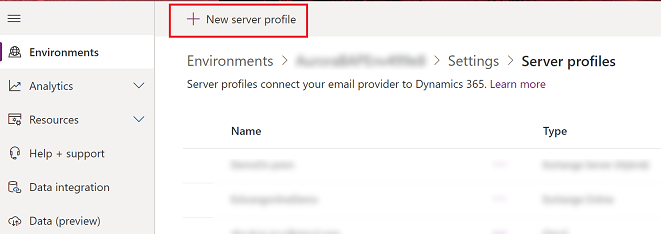
Dla opcji Typ serwera e-mail wybierz Inne (IMAP/POP,SMTP), a następnie wprowadź znaczącą Nazwę dla profilu.

Jeśli chcesz używać tego profilu serwera jako profilu domyślnego dla nowych skrzynek, włącz Ustaw jako profil domyślny dla nowych skrzynek pocztowych.
Dla typu uwierzytelniania wybierz poświadczenia określone przez użytkownika lub kolejkę. Gdy ta opcja jest zaznaczona, poświadczenia określone w rekordzie skrzynki pocztowej użytkownika lub kolejki są używane do wysyłania i odbierania wiadomości e-mail do odpowiednich użytkowników lub kolejki.
Uwaga
Aby się upewnić, że poświadczenia są zabezpieczone w aplikacjach, szyfrowanie SQL jest używane do szyfrowania poświadczeń przechowywanych w skrzynce pocztowej.
Rozwiń lokalizacje i porty i wprowadź następujące informacje:
- Protokół komunikacji przychodzącej: wprowadź protokół, który będzie używany do uwierzytelniania w przychodzących wiadomościach e-mail.
- Lokalizacja poczty przychodzącej i wychodzącej: wprowadź lokalizację przychodzącej i wychodzącej poczty e-mail.
- Lokalizacja portu przychodzącego i wychodzącego: wprowadź port przychodzący i wychodzący dla serwera poczty elektronicznej.
Rozwiń sekcję Zaawansowane i użyj etykietek narzędzi, aby wybrać opcje przetwarzania wiadomości e-mail.
Po zakończeniu wybierz opcję Zapisz.
Utwórz profil serwera poczty e-mail za pomocą dotychczasowej aplikacji internetowej
W prawym górnym rogu, wybierz Ustawienia
 ikonę zębatki., a następnie wybierz Ustawienia zaawansowane.
ikonę zębatki., a następnie wybierz Ustawienia zaawansowane.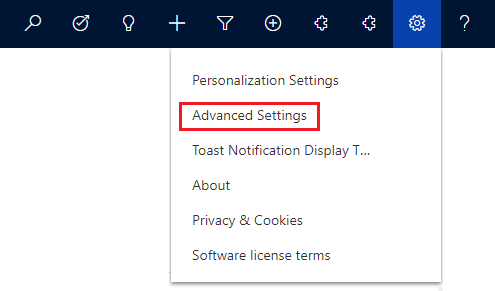
Wybierz Ustawienia>Konfiguracja poczty e-mail>Profile serwera poczty e-mail.
Wybierz Nowy>Serwer IMAP/SMTP.
Dla profilu serwera Exchange poczty e-mail można określić następujące szczegóły:
Pola Opis Ogólne Imię i nazwisko/nazwa Podaj opisową nazwę profilu. Opis Wpisz krótki opis celu profilu serwera poczty e-mail. Lokalizacja serwera wiadomości przychodzących i wychodzących Wprowadź Lokalizacja serwera wiadomości przychodzących i Lokalizacja serwera wiadomości wychodzących
Na przykład, przychodzące: imap.mail.yahoo.com i wychodzące: smtp.mail.yahoo.comPoświadczenia Uwierzytelniaj przy użyciu Wybierz metodę uwierzytelniania podczas łączenia się z określonym serwerem poczty e-mail.
-
Poświadczenia określone przez użytkownika lub kolejkę. Jeśli ta opcja jest zaznaczona, poświadczenia określone w rekordzie skrzynki pocztowej użytkownika lub kolejki są używane do wysyłania i odbierania wiadomości e-mail do odpowiednich użytkowników lub kolejki.
Uwaga: Aby się upewnić, że poświadczenia są zabezpieczone w aplikacjach, szyfrowanie SQL jest używane do szyfrowania poświadczeń przechowywanych w skrzynce pocztowej. -
Poświadczenia określone w profilu serwera poczty e-mail. Jeśli ta opcja jest zaznaczona, poświadczenia określone w profilu serwera wiadomości e-mail są używane do wysyłania lub odbierania wiadomości e-mail dla skrzynek pocztowych wszystkich użytkowników i kolejek skojarzonych z tym profilem. Poświadczenia muszą obejmować uprawnienia personifikacji lub delegowania dla skrzynek pocztowych skojarzonych z profilem. Ta opcja wymaga pewnej konfiguracji na serwerze poczty e-mail, na przykład skonfigurowania uprawnień personifikacji na Exchange dla skrzynek pocztowych skojarzonych z tym profilem.
Uwaga: Aby upewnić się, że poświadczenia są zabezpieczone w aplikacjach , szyfrowanie SQL jest używane do szyfrowania poświadczeń przechowywanych w profilu serwera poczty e-mail w razie przetwarzania wiadomości e-mail przy użyciu synchronizacji po stronie serwera. - Uwierzytelnianie zintegrowane systemu Windows. Ta opcja dotyczy tylko typów serwerów poczty e-mail Exchange i SMTP. Po zaznaczeniu tej opcji będą używane poświadczenia, z którymi została skonfigurowana usługa asynchroniczna.
- Bez poświadczeń (anonimowe). Nieprawidłowe ustawienie.
Nazwa użytkownika Podaj nazwę użytkownika używaną do łączenia się z serwerem poczty e-mail w celu wysyłania lub odbierania wiadomości e-mail dla skrzynek pocztowych wszystkich użytkowników i kolejek skojarzonych z tym profilem. To pole jest włączone i prawidłowe tylko wtedy, gdy Uwierzytelnianie za pomocą ustawiono na Poświadczenia określone w profilu serwera poczty e-mail. Dla określonej nazwy użytkownika muszą istnieć uprawnienia do wysyłania i odbierania wiadomości e-mail ze skrzynek pocztowych użytkowników i kolejek skojarzonych z tym profilem.
Uwaga: Jeśli używasz HTTP dla aplikacji zaangażowania klientów, pola Nazwa użytkownika i Hasło zostaną wyłączone. Aby włączyć opcję, zmień wartość właściwości wdrożenia AllowCredentialsEntryViaNonSecureChannels na 1.Hasło Wpisz hasło użytkownika, które będzie używane razem z nazwą użytkownika do łączenia się z serwerem poczty e-mail w celu wysyłania lub odbierania wiadomości e-mail dla skrzynek pocztowych wszystkich użytkowników i kolejek skojarzonych z tym profilem. Hasło jest przechowywane w bezpieczny sposób.
Uwaga: Jeśli używasz HTTP dla aplikacji zaangażowania klientów, pola Nazwa użytkownika i Hasło zostaną wyłączone. Aby włączyć opcję, zmień wartość właściwości wdrożenia AllowCredentialsEntryViaNonSecureChannels na 1.Używaj tych samych ustawień dla poczty wychodzącej Jeśli chcesz użyć tych samych ustawień poświadczeń dla połączeń przychodzących i wychodzących, wybierz opcję Tak. Zaawansowane Port poczty przychodzącej To pole zawiera port na serwerze poczty e-mail do uzyskiwania dostępu do poczty przychodzącej. To pole jest wypełniane automatycznie po zapisaniu rekordu. Port poczty wychodzącej To pole zawiera port na serwerze poczty e-mail do uzyskiwania dostępu do poczty wychodzącej. To pole jest wypełniane automatycznie po zapisaniu rekordu. Używaj protokołu SSL dla połączeń przychodzących Wybierz Tak, jeśli kanał poczty e-mail znajduje się w bezpiecznym kanale, a TLS/SSL musi być używany przy odbieraniu wiadomości e-mail. Używaj protokołu SSL dla połączeń wychodzących Wybierz opcję Tak, jeśli kanał poczty e-mail znajduje się w bezpiecznym kanale, a protokół TLS/SSL musi być używany do wysyłania wiadomości e-mail. Protokół uwierzytelniania wiadomości przychodzących i wychodzących Wybierz protokół, który będzie używany do uwierzytelniania przychodzących i wychodzących wiadomości e-mail. Ustawienia dodatkowe Przetwarzaj wiadomości e-mail od Wybierz datę i godzinę. Wiadomości e-mail otrzymane po tej dacie i godzinie będą przetwarzane przez synchronizację po stronie serwera dla wszystkich skrzynek pocztowych skojarzonych z tym profilem. Jeśli ustawimy wartość wcześniejszą niż bieżąca data, zmiana zostanie zastosowana do wszystkich nowo powiązanych skrzynek, a ich maile, które były przetwarzane wcześniej, zostaną wyciągnięte. Minimalne interwały sondowania (w minutach) Wprowadź minimalny interwał sondowania (w minutach) dla skrzynek pocztowych skojarzonych z tym profilem serwera e-mail. Interwał sondowania określa, jak często synchronizacja po stronie serwera sonduje skrzynki pocztowe dla nowych wiadomości e-mail. Maksymalna liczba jednoczesnych połączeń Wprowadź maksymalną liczbę jednoczesnych połączeń, które mogą być nawiązywane przez aplikacje dla skrzynki pocztowej odpowiedniego serwera poczty e-mail. Zwiększ wartość, aby umożliwić więcej połączeń równoległych z serwerem Exchange w celu poprawy wydajności i zmniejszenia wartości, jeśli występują błędy w Exchange z powodu dużej liczby połączeń z aplikacji interakcji z klientami. Wartość domyślna tego pola wynosi 10. Maksymalną liczbę określa się dla skrzynki pocztowej lub profilu serwera poczty e-mail, w zależności od tego, czy poświadczenia są określone w profilu serwera poczty e-mail czy skrzynki pocztowej. -
Poświadczenia określone przez użytkownika lub kolejkę. Jeśli ta opcja jest zaznaczona, poświadczenia określone w rekordzie skrzynki pocztowej użytkownika lub kolejki są używane do wysyłania i odbierania wiadomości e-mail do odpowiednich użytkowników lub kolejki.
Wybierz pozycję Zapisz.
Skonfiguruj domyślne przetwarzanie wiadomości e-mail oraz synchronizację
Ustaw synchronizację na serwerze jako domyślną metodę konfiguracji.
Wykonaj jedną z następujących czynności:
- W Centrum administracyjnym Power Platform wybierz środowisko.
- W starszej aplikacji internetowej w prawym górnym rogu wybierz
 , a następnie wybierz Ustawienia zaawansowane.
, a następnie wybierz Ustawienia zaawansowane.
Wybierz Ustawienia>E-mail>Ustawienia poczty e-mail.
Ustaw pola przetwarzania i synchronizacji w następujący sposób:
Profil serwera: Profil, który został utworzony w poprzedniej sekcji.
Przychodząca poczta e-mail: Synchronizacja na serwerze lub router poczty e-mail
Wychodząca poczta e-mail: Synchronizacja na serwerze lub router poczty e-mail
Terminy, kontakty i zadania: Synchronizacja na serwerze lub router poczty e-mail
Uwaga
Ustawienie Synchronizacja na serwerze lub router poczty e-mail dla terminów, kontaktów i zadań nie jest obsługiwana dla profilu IMAP .
Jeśli zostawisz Przetwarzaj wiadomości e-mail dla niezatwierdzonych użytkowników i kolejek z wartościami domyślnymi (wybrane), będziesz musiał zatwierdzić wiadomości e-mail i kolejki dla skrzynek pocztowych użytkowników, zgodnie ze wskazówkami podanymi poniżej w Zatwierdź adres e-mail.

Wybierz pozycję OK.
Konfiguracja skrzynek pocztowych
Aby skonfigurować skrzynki pocztowe do używania z profilu domyślnego musisz najpierw określić Profil serwera i metodę dostarczania wiadomości e-mail, terminów, kontaktów i zadań.
Oprócz uprawnień administratora musisz posiadać również uprawnienia do odczytu i zapisu w tabeli Skrzynka pocztowa, aby móc określać metodę dostarczania dla skrzynki pocztowej.
Wybierz jedną z następujących metod: ustaw skrzynki na profil domyślny lub edytuj skrzynki, aby ustawić profil i metody dostarczania.
Aby ustawić skrzynki pocztowe na profil domyślny
Wykonaj jedną z następujących czynności:
- W Centrum administracyjnym Power Platform wybierz środowisko.
- W starszej aplikacji internetowej w prawym górnym rogu wybierz
 , a następnie wybierz Ustawienia zaawansowane.
, a następnie wybierz Ustawienia zaawansowane.
Wybierz Ustawienia>Poczta e-mail>Skrzynki pocztowe.
Wybierz Aktywne skrzynki pocztowe.
Zaznacz wszystkie skrzynki pocztowe, które chcesz skojarzyć z utworzonym profilem IMAP, wybierz Zastosuj domyślne ustawienia poczty e-mail, sprawdź ustawienia, a następnie wybierz OK.
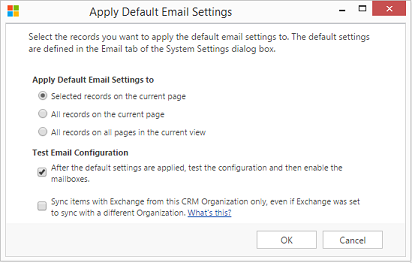
Domyślnie konfiguracja skrzynki pocztowej jest testowana a skrzynki pocztowe są włączane po wybraniu OK.
Edycja skrzynek pocztowych, aby ustawić profil i metody dostarczania
Wykonaj jedną z następujących czynności:
- W Centrum administracyjnym Power Platform wybierz środowisko.
- W starszej aplikacji internetowej w prawym górnym rogu wybierz
 , a następnie wybierz Ustawienia zaawansowane.
, a następnie wybierz Ustawienia zaawansowane.
Wybierz Ustawienia>Poczta e-mail>Skrzynki pocztowe.
Wybierz Aktywne skrzynki pocztowe.
Wybierz skrzynki pocztowe, które chcesz skonfigurować, a następnie wybierz Edytuj.
W formularzu Zmienianie wielu rekordów, pod Metoda synchronizacji, ustaw Profil serwera na utworzony wcześniej profil IMAP.
Ustaw Przychodzące i WychodząceE-maile na Synchronizacja na serwerze lub router poczty e-mail.
Ustaw Terminy, Kontakty i Zadania na Brak.
Wybierz Zmień.
Zatwierdź adres e-mail
Musisz zatwierdzić skrzynkę pocztową każdego użytkownika lub kolejkę zanim ta skrzynka pocztowa będzie mogła przetwarzać wiadomości e-mail. Więcej informacji: Zatwierdź adres e-mail
Wykonaj jedną z następujących czynności:
- W Centrum administracyjnym Power Platform wybierz środowisko.
- W starszej aplikacji internetowej w prawym górnym rogu wybierz
 , a następnie wybierz Ustawienia zaawansowane.
, a następnie wybierz Ustawienia zaawansowane.
Wybierz Ustawienia>Poczta e-mail>Skrzynki pocztowe.
Wybierz Aktywne skrzynki pocztowe.
Wybierz skrzynki pocztowe, które chcesz zatwierdzić, a następnie wybierz Więcej poleceń (…) >Zatwierdź adres e-mail.
Zaznacz OK.
Testowanie konfiguracji skrzynek pocztowych
Wykonaj jedną z następujących czynności:
- W Centrum administracyjnym Power Platform wybierz środowisko.
- W starszej aplikacji internetowej w prawym górnym rogu wybierz
 , a następnie wybierz Ustawienia zaawansowane.
, a następnie wybierz Ustawienia zaawansowane.
Wybierz Ustawienia>Poczta e-mail>Skrzynki pocztowe.
Wybierz Aktywne skrzynki pocztowe.
Zaznacz skrzynki pocztowe, które chcesz przetestować, a następnie wybierz Przetestuj i włącz skrzynki pocztowe.
To umożliwia przetestowanie konfiguracji przychodzących i wychodzących wiadomości e-mail wybranych skrzynek pocztowych i włącza te przeznaczone do przetwarzania wiadomości e-mail. Jeśli wystąpi błąd w skrzynce pocztowej, na tablicy Alerty właściciela skrzynki pocztowej i profilu pojawi się alert. W zależności od charakteru błędu, synchronizacja po stronie serwera spróbuje przetworzyć wiadomość ponownie po pewnym czasie lub wyłączy skrzynkę do przetwarzania wiadomości e-mail.
Wynik testu konfiguracji poczty e-mail jest wyświetlany w polach Stan przychodzącej wiadomości e-mail i Stan wychodzącej wiadomości e-mail i zadań wiersza skrzynki pocztowej. Alert jest generowany również po pomyślnym zakończeniu konfiguracji dla skrzynki pocztowej. Ten alert jest wyświetlany właścicielowi skrzynki pocztowej.
Informacje na temat powtarzających się problemów oraz inne informacje dotyczące rozwiązywania problemów można znaleźć w następujących tematach:
- Testowanie konfiguracji skrzynek pocztowych
- Rozwiązywanie problemów i monitorowanie synchronizacji na serwerze.
Przetestuj konfigurację poczty e-mail dla wszystkich skrzynek pocztowych skojarzonych z profilem serwera poczty e-mail
Wykonaj jedną z następujących czynności:
- W Centrum administracyjnym Power Platform wybierz środowisko.
- W starszej aplikacji internetowej w prawym górnym rogu wybierz
 , a następnie wybierz Ustawienia zaawansowane.
, a następnie wybierz Ustawienia zaawansowane.
Wybierz Ustawienia>Poczta e-mail>Profile serwera.
Wybierz profil, który utworzyłeś, a następnie wybierz Przetestuj i włącz skrzynki pocztowe.
Podczas testowania konfiguracji poczty e-mail asynchroniczne zadanie działa w tle. Ukończenie testu może zająć kilka minut. Aplikacje wspierające zaangażowanie klientów testują konfigurację poczty e-mail wszystkich skrzynek pocztowych skojarzonych z profilem IMAP. W przypadku skrzynek pocztowych skonfigurowanych za pomocą synchronizacji na serwerze do synchronizowania terminów, zadań i kontaktów, program sprawdza także konfigurację.
Napiwek
Jeśli nie można zsynchronizować kontaktów, terminów i zadań dla skrzynki pocztowej, można zaznaczyć pole wyboru Synchronizacja elementów z programu Exchange tylko dla tej organizacji Dynamics 365, nawet jeśli program Exchange został ustawiony do synchronizacji z inną organizacją. Więcej informacji: Kiedy warto używać tego pola wyboru?
Porty sieciowe dla Power Apps
Następujące porty są otwarte dla połączeń wychodzących między Power Apps a usługami internetowymi:
- 80 HTTP
- 443 HTTPS
- 465 Secure SMTP
- 587 Secure SMTP
- 993 Secure IMAP
Dostosowania lub konfiguracje wiadomości e-mail w Power Apps mogą używać tylko tych portów.
Zobacz także
Rozwiązywanie problemów z synchronizacją na serwerze i monitorowanie jej
Testowanie przepływu poczty za pomocą Analizatora połączenia zdalnego
Konfigurowanie synchronizacji na serwerze